ダッシュボードの更新をスケジュールすると、ダッシュボードに up-to-date 情報が表示され、エンド ユーザーのパフォーマンスが向上します。 サブスクリプションは、ダッシュボードスナップショットを電子メールまたは Slack に送信することで、利害関係者に情報を提供します。 このページでは、両方の機能を設定および管理する方法について説明します。
スケジュールを作成する
ダッシュボードの更新スケジュールを作成するときに、最新のデータをプルする定期的な周期を設定し、共有データのアクセス許可を使用して発行されたダッシュボードの場合は、共有キャッシュを更新します。
スケジュールされたダッシュボードの更新ごとに、次の処理が行われます。
- データセットを定義するすべての SQL ロジックは、指定された時間間隔で実行されます。
- 結果はクエリ結果キャッシュに入力され、ダッシュボードの初期読み込み時間を短縮するのに役立ちます。
スケジュールされた更新に対する共有データアクセス許可の利点
共有データのアクセス許可を使用して公開されたダッシュボードは、個々のデータアクセス許可と比較してパフォーマンスとキャッシュ効率を向上させます。
- 共有キャッシュ: スケジュールされた更新により、すべてのダッシュボード ビューアーがアクセスできる共有クエリ結果キャッシュが設定され、すべてのユーザーの読み込み時間が大幅に向上します。
- 個々のキャッシュの更新: 個々のデータアクセス許可を持つダッシュボードが公開されている場合でも、ユーザーはスケジュールをサブスクライブしてキャッシュの更新をトリガーできます。 これにより、個人用キャッシュが最新の状態に維持され、ダッシュボードにアクセスする際の読み込み時間が短縮されます。
- クエリの負荷の軽減: 結果はキャッシュされて共有されるため、基になる SQL クエリの実行頻度が低くなり、コンピューティング コストとウェアハウスの負荷が削減されます。
スケジュールをサブスクライブするユーザーは、電子メール PDF スナップショットが不要な場合でも、これらのキャッシュの更新によってメリットが得られます。 サブスクライブするとキャッシュ更新ワークフローが開始され、ダッシュボードにアクセスしたときにダッシュボードが迅速に読み込まれるようにします。
スケジュールを作成するには
ダッシュボードの右上隅にある [スケジュール] をクリックします。 [スケジュールの追加] ダイアログが表示されます。
![[スケジュールの追加] ダイアログ](../_static/images/dashboards/lakeview-add-schedule.png)
新しいスケジュールの名前識別子を入力します。
必要に応じて、ドロップダウン セレクターを使用して頻度と開始時刻を指定します。 必要に応じて、[Cron 構文の表示] チェックボックスをオンにして、[Quartz Cron 構文] でスケジュールを編集します。
[タイムゾーン] ドロップダウン メニューを使用して、タイム ゾーンを選択します。
[ 既定値を使用する ] または [ フィルター選択を使用 ] を選択して、スケジュールされた実行中にダッシュボードに適用されるフィルター値を決定します。
- 既定値を使用します。 ダッシュボードのフィルター ウィジェットから既定値を適用します。
- フィルター選択を使用する: スケジュールの作成時に設定されたフィルター値を適用します。
SQL ウェアハウスのドロップダウン メニューを使用して、スケジュールされた実行用に別の SQL ウェアハウスを選択します。 既定では、ダッシュボードの作成と実行に使用される SQL ウェアハウスは、スケジュールされた実行でも使用されます。 この設定を使用して、スケジュールされた更新プログラムを実行する別のウェアハウスを選択します。
(省略可能)サブスクライバーを追加するには、[ サブスクライバー ] をクリックします。 スケジュールされた実行が完了すると、サブスクライバーはダッシュボードの PDF スナップショットを含む電子メールを受信します。
Create をクリックしてください。 [スケジュール] ダイアログが表示され、作成したスケジュールが表示されます。 このダッシュボードに他のスケジュールが存在する場合は、ダイアログにもそのスケジュールが表示されます。
このダッシュボードのスケジュールが既に作成されている場合は、右上隅のボタンに [サブスクライブ] と表示されます。 前に説明したワークフローを使用してスケジュールを追加します。
注
開始時刻が定義されたスケジュールの場合、更新の周期は毎日その時刻に開始されます。 たとえば、15:10 から 4 時間ごとに実行するように設定されたスケジュールは、15:10、19:10、23:10 などに実行され、翌日の 15:09 まで続きます。 その後、周期がリセットされ、15:10 に再び開始されます。
スケジュールの管理
スケジュールを編集、一時停止、または削除するには:
- 発行されたダッシュボードで [ スケジュール ] をクリックします。 ダッシュボードのスケジュールの一覧が表示されます。
- 管理するスケジュールの右側にある
をクリックします。
- [ 編集]、[ 一時停止]、または [削除] をクリックします。
- 編集: スケジュール UI を開きます。 UI を使用してスケジュールを調整し、保存します。
- 一時停止 または 再開: スケジュールがアクティブか一時停止かを設定します。 一時停止されたスケジュールは構成とサブスクライバーの設定を保持しますが、スケジュールが再開されるまでダッシュボードは更新も通知も送信しません。
- 削除: スケジュールとすべてのサブスクライバー設定を削除します。
サブスクリプションの管理
スケジュール サブスクライバーは、スケジュールが実行されるたびに、現在のダッシュボードのスナップショットを受け取ります。 サブスクライバーは、電子メールまたは Slack を介してダッシュボード スナップショットを受信します。 メールサブスクライバーは PDF スナップショットを受信します。 Slack チャネルは、チャネルに直接表示される PNG イメージ スナップショット、Azure Databricks でダッシュボードを開く直接リンク、メッセージ スレッドの PDF 添付ファイルを受け取ります。 複数のページを含むダッシュボードの場合、スナップショットにはダッシュボードの最初のページが表示されます。
共有データアクセス許可を使用して発行されたダッシュボードの場合、スケジュールをサブスクライブすると、ダッシュボードの読み込み時間を短縮するキャッシュ更新もトリガーされます。 ユーザーは、電子メール通知が不要な場合でもサブスクライブでき、ダッシュボードにアクセスするときのパフォーマンスが向上します。
重要
サブスクリプション リストには、最大 100 人のサブスクライバーを含めることができます。 通知の送信先は、送信するメッセージの数に関係なく、1 つのサブスクライバーとしてカウントされます。
サブスクリプションの宛先
ダッシュボード サブスクリプションでは、次の宛先がサポートされます。
- 電子メール: ワークスペース ユーザーと電子メール通知の送信先は、電子メールで PDF スナップショットを受信します。 アカウント ユーザー、配布リスト、外部ユーザー (パートナーやクライアントなど) を電子メール通知の宛先として構成できます。
- Slack: Slack チャネルは、チャネルに直接表示される PNG イメージ スナップショット、Azure Databricks でダッシュボードを開く直接リンク、メッセージ スレッドの PDF 添付ファイルを受け取ります。 ワークスペース管理者は、サブスクライバーとして選択する前に、Slack 通知の送信先を構成する必要があります。 Slack 通知の構成を参照してください。
注
メール サブスクライバーを追加できない場合は、ワークスペース管理者がワークスペースの電子メール通知をオフにしている可能性があります。 AI/BI 管理ガイドを参照してください。
ワークスペース管理者は、サブスクライバーとして選択する前に通知先を定義する必要があります。 メール の 通知先の管理(メール用) および Slack の送信先用の 通知設定 を参照してください。
ダッシュボードに対して少なくとも CAN EDIT アクセス許可がある場合は、更新プログラムを受け取る他のサブスクライバーを追加および削除できます。 ダッシュボードで少なくとも CAN VIEW 権限を持っている場合は、サブスクライバーとして既存のスケジュールに自分を追加および削除できます。
Slack チャネルをサブスクライブする
Slack チャネルをサブスクライブするには、ワークスペース管理者が Slack 通知の送信先を構成する必要があります。 Slack 通知の構成を参照してください。
Slack チャネルをサブスクライブするには:
- ダッシュボードの右上隅にある [スケジュール] をクリックします。
- 新しいスケジュールを作成するか、既存のスケジュールを編集します。
- 新しいスケジュールを作成するには、スケジュール名、頻度、およびフィルター値を入力し、[ 作成] をクリックします。
- 既存のスケジュールを編集するには、Kebab メニューの
をクリックします。スケジュールの横にある [ 編集] を選択します。
- スケジュール構成で、[ サブスクライバー] をクリックします。
- Slack 通知の宛先を検索して選択する場合に入力します。
- [保存] をクリックします。
スケジュールが実行されると、構成済みの Slack チャネルに通知が送信されます。
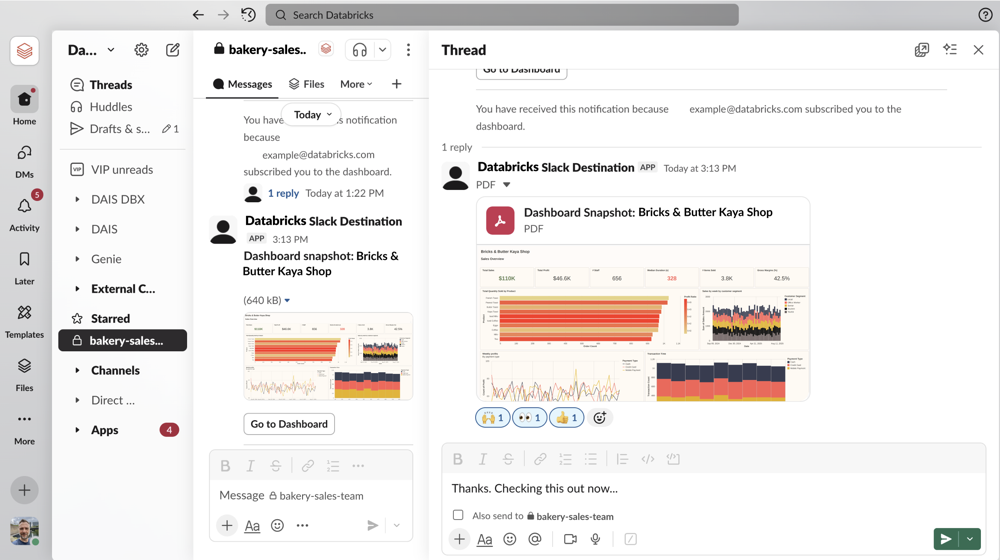
Slack 通知で問題が発生した場合は、「 トラブルシューティング」を参照してください。
他のユーザーをサブスクライブするには、次の操作を行います。
- ダッシュボードの右上隅にある [サブスクライブ] をクリックします。 [スケジュール] ダイアログが表示されます。
- サブスクライバーを追加するスケジュールを指定します。 そのスケジュールの右側にある
をクリックします。 [編集]をクリックします。
スケジュールが割り当てられているダッシュボードへのアクセス権を表示できる場合は、スケジュールされた実行が発生するたびに自分で更新プログラムを受信するようにサブスクライブできます。
既存のスケジュールを自分でサブスクライブするには、次の操作を行います。
- ダッシュボードの右上隅にある [サブスクライブ] ボタンをクリックします。 [スケジュール] ダイアログには、ダッシュボードのすべてのスケジュールが表示されます。
- 選択したスケジュールの右側にある [サブスクライブ] をクリックします。
サブスクライバーとして自分自身を追加できない場合は、次の理由が適用される可能性があります。
ワークスペース管理者が、ワークスペースの [ダッシュボード サブスクリプションを有効にする] オプションをオフにしました。
この設定は、他のすべての設定よりも優先されます。 ワークスペース管理者がこの設定をオフにした場合でも、ダッシュボードの編集者はスケジュールを割り当てることができますが、サブスクライバーを割り当てることはできません。
ワークスペースへのアクセス許可がありません。
アカウント ユーザーは、通知先としてサブスクライバーとしてのみ追加できます。 アカウント ユーザーのダッシュボードには [サブスクライブ] ボタンはありません。
スケジュールが定義されていません。
スケジュールが定義されていないダッシュボードの場合、ダッシュボードへの CAN VIEW または CAN RUN アクセス権を持つワークスペース ユーザーは、[ サブスクライブ ] ボタンを操作できません。
電子メールの更新プログラムのサブスクライブを解除する
サブスクライバーは、スケジュールからの登録を解除することで、通知の受信を停止できます。
ダッシュボード UI を使用して登録を解除するには、次の操作を行います。
- ダッシュボードの右上隅にある [サブスクライブ] ボタンをクリックします。 [スケジュール] ダイアログには、ダッシュボードのすべてのスケジュールが表示されます。
- [サブスクライブ済み] をクリックしてサブスクライブを解除します。 ボタンのテキストが [サブスクライブ] に変わります。
![UI が [サブスクライブ済み] から [サブスクライブ] に変わります。](../_static/images/dashboards/lakeview-sched-unsubscribe.gif)
スケジュールされた更新プログラムのサブスクライブを解除するには、電子メール フッターの [サブスクライブ解除] リンクを使用します。
注
電子メール通知用に設定された大規模な配信リストに含まれているユーザーが、電子メール フッターのリンクを使用してサブスクライブ解除を選択すると、そのアクションによって配信リスト全体がサブスクライブ解除されます。 グループ全体がサブスクリプションから削除され、今後の PDF スナップショットの更新を受け取らなくなりいます。
サブスクリプションのダッシュボード サイズの制限
ダッシュボード サブスクリプション メールには、base64 でエンコードされた次のファイルが含まれます。
- PDF: ダッシュボード全体を含む PDF ファイル。
- DesktopImage: デスクトップ コンピューターでの表示に最適化されたイメージ ファイル。
ダッシュボード サブスクリプションのサイズ制限と制限を超えた場合の動作については、「 ダッシュボード サブスクリプションの制限」を参照してください。
PDF 添付ファイルのデータ セキュリティ
スケジュールされた配信またはダウンロード用にダッシュボード PDF が生成されると、ワークスペースの作成時にワークスペース管理者によって構成されたクラウド ストレージに一時的に保存されます。 このストレージは Azure Databricks によって管理され、外部から直接アクセスすることはできません。 PDF がどこに存在し、どのように削除されるかを知ることは、セキュリティとコンプライアンスの要件に対処するのに役立ちます。 「Azure Portal を使用してワークスペースをデプロイする」を参照してください。
PDF 削除ポリシー
スケジュールされた更新 (電子メール サブスクリプション): 電子メール プロセスが完了すると、PDF はオブジェクト ストレージから直ちに削除されます。
ユーザーが開始したダウンロード: ユーザーが UI からダッシュボード PDF を手動でダウンロードすると、ファイルは一時的に最大 60 日間オブジェクト ストレージに残ります。 このリテンション期間により、必要に応じて、ダウンロードの完了、トラブルシューティング、または再ダウンロードを実行できます。